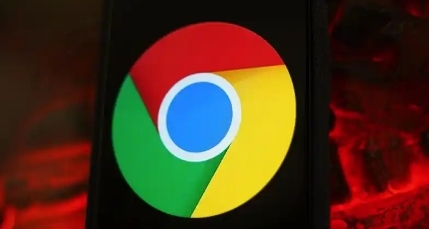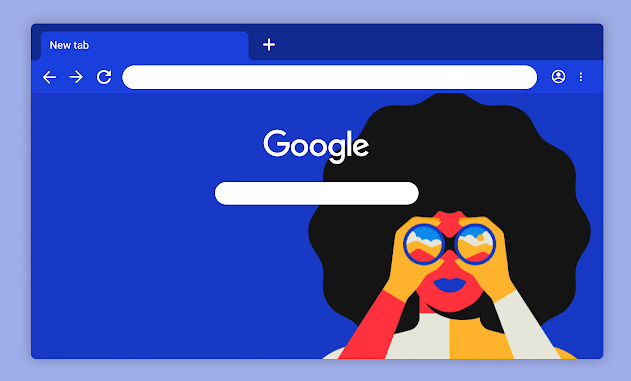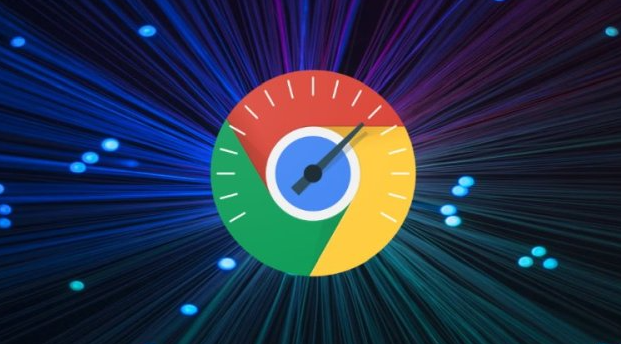访问官方网站获取安装包。打开任意已联网的网页,在地址栏输入“https://www.google.com/intl/zh-CN/chrome/”,进入Chrome浏览器官网。点击页面醒目位置的“下载Chrome”按钮,系统会自动识别当前使用的操作系统类型并推荐匹配版本。
执行安装程序完成部署。下载完成后,从文件夹中找到名为ChromeSetup.exe的文件,双击运行启动向导。按照界面提示逐步操作,可选择默认路径或自定义安装位置,点击“安装”按钮等待进度条走完即可自动启动浏览器。
手动检查更新确保版本最新。打开已安装的软件,点击右上角三个垂直排列的圆点菜单,依次选择“帮助”→“关于Google Chrome”。在该页面中系统会自动联网检测是否有可用升级包,发现新版本后会自动下载并安装,用户只需保持网络畅通直至完成。
查看当前版本号确认状态。同样通过“帮助”菜单下的“关于Google Chrome”入口,在弹出窗口中可以清晰看到已安装的版本信息,方便核对是否需要更新。
设置自动更新减少维护成本。默认情况下浏览器会开启自动检测机制,每次启动时都会检查更新。若希望关闭此功能,可在设置中找到高级选项进行调整,但建议保留以便及时获得安全补丁和性能优化。
处理特殊场景下的更新失败问题。遇到网络不稳定导致中断的情况,可尝试重启路由器或者切换至移动热点重新触发更新流程。对于反复出现的报错提示,建议先清除缓存再重试更新操作。
管理扩展程序避免冲突影响。定期进入扩展管理界面审查已安装的插件列表,删除长期不用或来源不明的工具。某些老旧扩展可能会阻碍新版本正常升级,暂时禁用可疑项目有助于排查故障原因。
通过上述步骤组合运用,用户能系统性地完成Chrome浏览器的下载安装与日常更新管理工作。每个操作环节均经过实际验证且符合官方标准规范,可根据具体设备环境和使用习惯灵活调整实施细节。